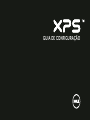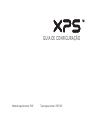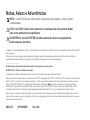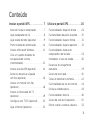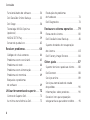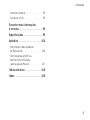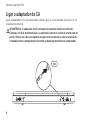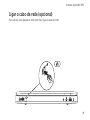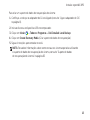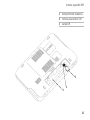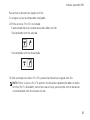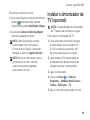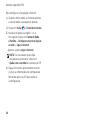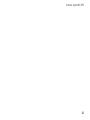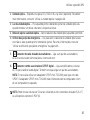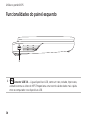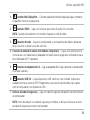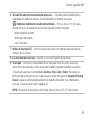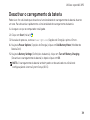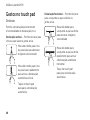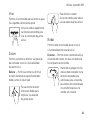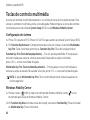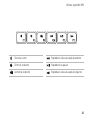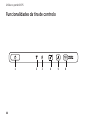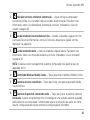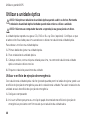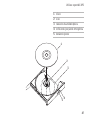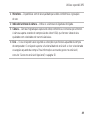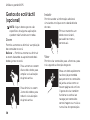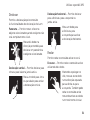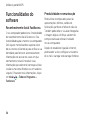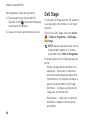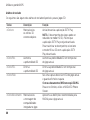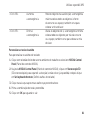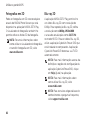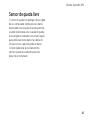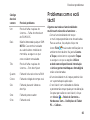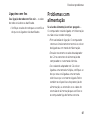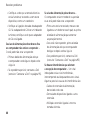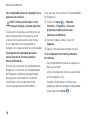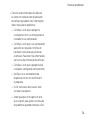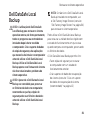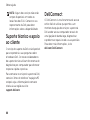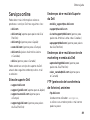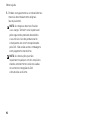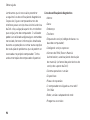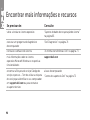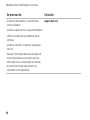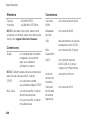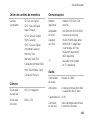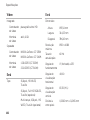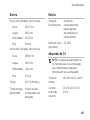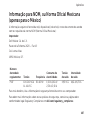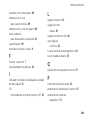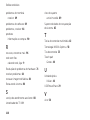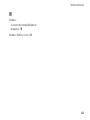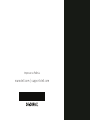GUIA DE CONFIGURAÇÃO


GUIA DE CONFIGURAÇÃO
Modelo regulamentar: P11F Tipo regulamentar: P11F003

Notas, Avisos e Advertências
NOTA: Uma NOTA fornece informações importantes para ajudar a utilizar melhor
o computador.
AVISO: Um AVISO indica danos potenciais no hardware ou uma perda de dados
e diz como pode evitar esse problema.
ADVERTÊNCIA: Uma ADVERTÊNCIA indica potenciais danos no equipamento,
lesões corporais ou morte.
Se adquiriu um computador Dell
™
Série n, as referências neste documento relativas aos sistemas operativos Microsoft
®
Windows
®
não se aplicam.
Este produto inclui tecnologia de protecção contra cópia que está protegida por patentes dos EUA e outros direitos de
propriedade intelectual da Rovi Corporation. É proibida a engenharia inversa e a desmontagem.
__________________
As informações deste documento estão sujeitas a alterações sem aviso prévio.
© 2011 Dell Inc. Todos os direitos reservados.
É estritamente proibida a reprodução destes materiais sem autorização por escrito da Dell Inc.
Marcas comerciais mencionadas neste documento: Dell™, o logótipo DELL, XPS™ e DellConnect™ são marcas comerciais da
Dell Inc.; Intel
®
e Centrino
®
são marcas registadas e Core™ é uma marca comercial da Intel Corporation nos EUA e noutros
países; Microsoft
®
, Windows
®
e o logótipo do botão Iniciar do Windows
são marcas comerciais ou marcas registadas
da Microsoft Corporation nos Estados Unidos e/ou noutros países; Blu-ray Disc™ é uma marca comercial da Blu-ray Disc
Association; Bluetooth
®
é uma marca registada propriedade da Bluetooth SIG, Inc. e é utilizada pela Dell sob licença.
Outros nomes e marcas comerciais podem ser mencionados neste documento como referência às entidades que invocam
essas marcas e nomes ou os seus produtos. A Dell Inc. nega qualquer interesse de propriedade sobre outras marcas e nomes
comerciais que não os seus.
2011-05 N/P 6WD8R Rev. A01

3
Instalar o portátil XPS............. 7
Antes de instalar o computador ........7
Ligar o adaptador de CA ..............8
Ligar o cabo de rede (opcional) ........9
Premir o botão de alimentação........10
Instalar o Microsoft Windows .........11
Criar um suporte de dados de
recuperação do sistema
(recomendado) .....................12
Instalar o cartão SIM (opcional) .......14
Activar ou desactivar a ligação
sem fios (opcional)..................16
Instalar um monitor sem fios
(opcional) .........................18
Instalar o sintonizador de TV
(opcional) .........................19
Configurar uma TV 3D (opcional) ..... 20
Ligar à Internet (opcional) ............22
Utilizar o portátil XPS ............ 26
Funcionalidades do painel direito......26
Funcionalidades do painel esquerdo
.... 30
Funcionalidades da parte frontal.......31
Funcionalidades da parte posterior ....32
Funcionalidades da base do
computador e do teclado ............34
Indicadores e luzes de estado.........38
Desactivar o carregamento
da bateria .........................39
Gestos no touch pad ............... 40
Teclas de controlo multimédia ........42
Funcionalidades da tira de controlo
.... 44
Utilizar a unidade óptica ............ 46
Funcionalidades do ecrã ............ 48
Gestos do ecrã táctil (opcional) ...... 50
Retirar e voltar a colocar a bateria .....52
Conteúdo

4
Conteúdo
Funcionalidades do software..........54
Dell DataSafe Online Backup..........55
Dell Stage .........................56
Tecnologia NVIDIA Optimus
(opcional) .........................58
NVIDIA 3DTV Play...................59
Sensor de queda livre................63
Resolver problemas .............64
Códigos de sinais sonoros........... 64
Problemas com o ecrã táctil ..........65
Problemas de rede ................. 66
Problemas com alimentação..........67
Problemas de memória ............. 69
Bloqueios e problemas
de software ...................... 69
Utilizar ferramentas de suporte ... 72
Centro de Suporte Dell ..............72
As minhas transferências Dell .........73
Resolução de problemas
de hardware .......................74
Dell Diagnostics ....................74
Restaurar o sistema operativo .... 79
Restauro do sistema................ 80
Dell DataSafe Local Backup...........81
Suporte de dados de recuperação
do sistema.........................83
Dell Factory Image Restore .......... 84
Obter ajuda .................... 87
Suporte técnico e apoio ao cliente.... 88
DellConnect ...................... 88
Serviços online .................... 89
Serviço automatizado de estado
de pedidos ....................... 90
Informações sobre produtos......... 90
Devolver itens para reparação
sob garantia ou para obter crédito .....91

5
Conteúdo
Antes de telefonar ..................93
Contactar a Dell ....................95
Encontrar mais informações
e recursos ...................... 96
Especificações ..................99
Apêndice......................106
Informações sobre produtos
da Macrovision ....................106
Informação para NOM, ou
Norma Oficial Mexicana
(apenas para o México) .............107
Índice remissivo ...............108
Index .........................108

6
Conteúdo

7
Esta secção fornece informações sobre como
configurar o seu portátil Dell XPS.
Antes de instalar
o computador
Ao posicionar o seu computador, certifique-se
de que existe acesso fácil a uma fonte de
alimentação, ventilação adequada e uma
superfície nivelada para colocar o computador.
A restrição do fluxo de ar em torno do portátil
pode causar o sobreaquecimento. Para evitar
o sobreaquecimento, assegure-se de deixar
uma folga de, no mínimo, 5,1 cm no lado
esquerdo e no direito. Nunca coloque
o computador num espaço fechado
(como um armário ou gaveta),
quando ele estiver ligado.
ADVERTÊNCIA: Não bloqueie, não
introduza objectos e nem permita
a acumulação de poeira nas aberturas
de ventilação. Não coloque o seu
computador Dell num ambiente com
pouco fluxo de ar, como é o caso de
uma mala fechada, nem sobre superfícies
revestidas com tecido, como carpetes
ou tapetes, enquanto o computador
estiver ligado. Se o fizer, pode danificar
o computador, deteriorar o respectivo
desempenho ou causar um incêndio.
O computador liga o ventilador quando
fica demasiado quente. O ruído do
ventilador é normal e não indica
qualquer problema.
AVISO: A colocação ou empilhamento
de objectos pesados ou afiados sobre
o computador pode causar danos
permanentes ao computador.
Instalar o portátil XPS

8
Instalar o portátil XPS
Ligar o adaptador de CA
Ligue o adaptador de CA ao computador e depois ligue-o a uma tomada eléctrica ou a um
estabilizador eléctrico.
ADVERTÊNCIA: O adaptador de CA funciona com tomadas eléctricas universais.
Contudo, as fichas de alimentação e as extensões eléctricas variam de acordo com os
países. Utilizar um cabo incompatível ou ligar incorrectamente o cabo à extensão ou
à tomada eléctrica pode provocar incêndio ou danos permanentes no computador.

9
Instalar o portátil XPS
Ligar o cabo de rede (opcional)
Para utilizar uma ligação de rede com fios, ligue o cabo de rede.

10
Instalar o portátil XPS
Premir o botão de alimentação

11
Instalar o portátil XPS
Instalar o Microsoft Windows
O seu computador Dell é fornecido pré-configurado com o sistema operativo Microsoft
Windows. Para instalar o Windows pela primeira vez, siga as instruções no ecrã. Estes passos
são obrigatórios e podem demorar algum tempo. Os ecrãs de configuração do Windows irão
guiá-lo ao longo dos vários procedimentos, incluindo a aceitação de contratos de licença,
a configuração de preferências e de uma ligação à Internet.
AVISO: Não interrompa o processo de configuração do sistema operativo. Se o fizer,
poderá inutilizar o computador e será necessário reinstalar o sistema operativo.
NOTA: Para um desempenho óptimo do computador, recomenda-se que transfira e instale
os controladores e BIOS mais recentes para o seu computador, que estão disponíveis no
website support.dell.com.
NOTA: Para obter mais informações acerca do sistema operativo e funcionalidades, visite
support.dell.com/MyNewDell.

12
Instalar o portátil XPS
Criar um suporte de dados de recuperação do
sistema (recomendado)
NOTA: É recomendado que crie um suporte de dados de recuperação do sistema assim
que instalar o Microsoft Windows.
O suporte de dados de recuperação do sistema pode ser utilizado para restaurar o computador
com o estado de funcionamento em que estava quando o comprou, conservando os ficheiros
de dados (sem necessidade do disco do Sistema operativo). Poderá utilizar o suporte de dados
de recuperação do sistema, se as alterações no hardware, software ou outras configurações do
sistema tiverem deixado o computador num estado operativo indesejável.
Irá necessitar do seguinte para criar o suporte de dados de recuperação do sistema:
Dell DataSafe Local Backup•
dispositivo USB com uma capacidade mínima de 8 GB ou um disco DVD-R/DVD+R/Blu-ray•
NOTA: O Dell DataSafe Local Backup não suporta discos regraváveis.

13
Instalar o portátil XPS
Para criar um suporte de dados de recuperação do sistema:
Certifique-se de que o adaptador de CA está ligado (consulte “Ligar o adaptador de CA” 1.
na página 8).
Insira o disco ou o dispositivo USB no computador.2.
Clique em 3. Iniciar
→ Todos os Programas→ Dell DataSafe Local Backup.
Clique em 4. Create Recovery Media (Criar suporte de dados de recuperação).
Siga as instruções apresentadas no ecrã.5.
NOTA: Para obter informações sobre como restaurar o sistema operativo utilizando
o suporte de dados de recuperação do sistema, consulte “Suporte de dados
de recuperação do sistema” na página 83.

14
Instalar o portátil XPS
Instalar o cartão SIM (opcional)
NOTA: A instalação de um cartão SIM não é necessária se utilizar uma placa EVDO para
aceder à Internet.
NOTA: É necessária a instalação de um cartão mini B-CAS na ranhura para cartões SIM
para configurar e ver TV digital ISDB-T no Japão.
A instalação de um cartão SIM (Subscriber Identity Module) no seu computador permite-lhe
estabelecer ligação à Internet. Para aceder à Internet, tem de estar dentro do raio de alcance
do seu operador de rede móvel.
Para instalar o cartão SIM:
Desligue o computador.1.
Remova a bateria (consulte “Retirar e voltar a colocar a bateria” na página 2. 52).
No compartimento da bateria, deslize o cartão SIM para dentro da ranhura para cartões SIM.3.
Volte a colocar a bateria (consulte “Retirar e voltar a colocar a bateria” na página 4. 52).
Ligue o computador.5.
Para remover o cartão SIM, prima e ejecte o cartão SIM.

15
Instalar o portátil XPS
1 compartimento da bateria
2 ranhura para cartões SIM
3 cartão SIM
1
2
3

16
Instalar o portátil XPS
Activar ou desactivar a ligação sem fios (opcional)

17
Instalar o portátil XPS
Para activar ou desactivar a ligação sem fios:
Assegure-se que o computador está ligado.1.
Prima as teclas <Fn><F2> no teclado. 2.
É apresentado no ecrã o estado actual dos rádios sem fios.
Funcionalidade sem fios activada
Funcionalidade sem fios desactivada
Volte a carregar nas teclas <Fn><F2> para activar/desactivar a ligação sem fios.3.
NOTA: Premir as teclas <Fn><F2> permite-lhe desactivar rapidamente todos os rádios
sem fios (Wi-Fi e Bluetooth), como nos casos em que, por exemplo, tem de desactivar
a funcionalidade sem fios durante um voo.

18
Instalar o portátil XPS
Instalar um monitor sem
fios (opcional)
NOTA: Nem todos os computadores
suportam a funcionalidade de monitor
sem fios. Para obter informações acerca
dos requisitos de hardware e software
para instalar um monitor sem fios,
visite intel.com.
A funcionalidade de monitor sem fios da
Intel permite-lhe partilhar o monitor do seu
computador com uma TV sem utilizar cabos.
É necessário ligar um adaptador para monitor
sem fios à TV antes de configurar o monitor
sem fios.
NOTA: O adaptador para monitor sem
fios não é fornecido com o computador
e tem de ser comprado em separado.
Se o seu computador suportar a funcionalidade
de monitor sem fios, o ícone do Intel Wireless
Display
estará disponível no ambiente de
trabalho do Windows.
Para configurar o monitor sem fios:
Ligue o computador.1.
Certifique-se de que a ligação sem fios 2.
está activada (consulte “Activar ou desactivar
a ligação sem fios (opcional)” na página 16).
Ligue o adaptador para monitor sem fios 3.
à TV.
Ligue a TV.4.
Seleccione a origem de vídeo apropriada 5.
para a sua TV, tal como HDMI1, HDMI2 ou
S-Video.
Faça duplo clique no ícone do Intel Wireless 6.
Display
no ambiente de trabalho.
É apresentada a janela Intel Wireless Display.
Seleccione 7. Scan for available displays
(Procurar monitores disponíveis).
Seleccione o seu adaptador para monitor 8.
sem fios na lista Detected wireless
displays (Monitores sem fios detectados).
Digite o código de segurança apresentado 9.
na TV.
A página está carregando...
A página está carregando...
A página está carregando...
A página está carregando...
A página está carregando...
A página está carregando...
A página está carregando...
A página está carregando...
A página está carregando...
A página está carregando...
A página está carregando...
A página está carregando...
A página está carregando...
A página está carregando...
A página está carregando...
A página está carregando...
A página está carregando...
A página está carregando...
A página está carregando...
A página está carregando...
A página está carregando...
A página está carregando...
A página está carregando...
A página está carregando...
A página está carregando...
A página está carregando...
A página está carregando...
A página está carregando...
A página está carregando...
A página está carregando...
A página está carregando...
A página está carregando...
A página está carregando...
A página está carregando...
A página está carregando...
A página está carregando...
A página está carregando...
A página está carregando...
A página está carregando...
A página está carregando...
A página está carregando...
A página está carregando...
A página está carregando...
A página está carregando...
A página está carregando...
A página está carregando...
A página está carregando...
A página está carregando...
A página está carregando...
A página está carregando...
A página está carregando...
A página está carregando...
A página está carregando...
A página está carregando...
A página está carregando...
A página está carregando...
A página está carregando...
A página está carregando...
A página está carregando...
A página está carregando...
A página está carregando...
A página está carregando...
A página está carregando...
A página está carregando...
A página está carregando...
A página está carregando...
A página está carregando...
A página está carregando...
A página está carregando...
A página está carregando...
A página está carregando...
A página está carregando...
A página está carregando...
A página está carregando...
A página está carregando...
A página está carregando...
A página está carregando...
A página está carregando...
A página está carregando...
A página está carregando...
A página está carregando...
A página está carregando...
A página está carregando...
A página está carregando...
A página está carregando...
A página está carregando...
A página está carregando...
A página está carregando...
A página está carregando...
A página está carregando...
A página está carregando...
A página está carregando...
A página está carregando...
A página está carregando...
A página está carregando...
A página está carregando...
-
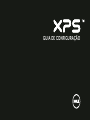 1
1
-
 2
2
-
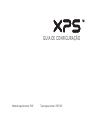 3
3
-
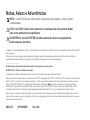 4
4
-
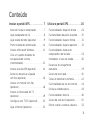 5
5
-
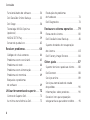 6
6
-
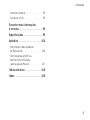 7
7
-
 8
8
-
 9
9
-
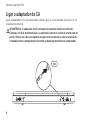 10
10
-
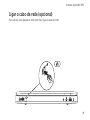 11
11
-
 12
12
-
 13
13
-
 14
14
-
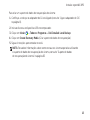 15
15
-
 16
16
-
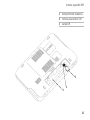 17
17
-
 18
18
-
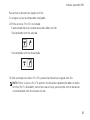 19
19
-
 20
20
-
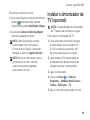 21
21
-
 22
22
-
 23
23
-
 24
24
-
 25
25
-
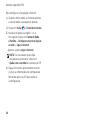 26
26
-
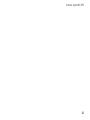 27
27
-
 28
28
-
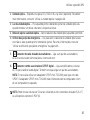 29
29
-
 30
30
-
 31
31
-
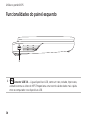 32
32
-
 33
33
-
 34
34
-
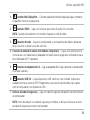 35
35
-
 36
36
-
 37
37
-
 38
38
-
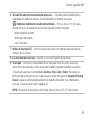 39
39
-
 40
40
-
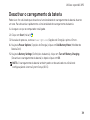 41
41
-
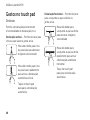 42
42
-
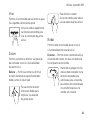 43
43
-
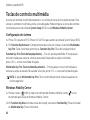 44
44
-
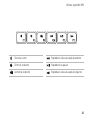 45
45
-
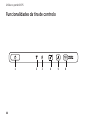 46
46
-
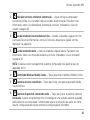 47
47
-
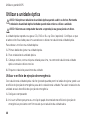 48
48
-
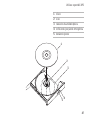 49
49
-
 50
50
-
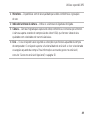 51
51
-
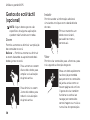 52
52
-
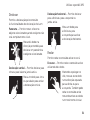 53
53
-
 54
54
-
 55
55
-
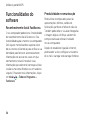 56
56
-
 57
57
-
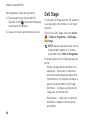 58
58
-
 59
59
-
 60
60
-
 61
61
-
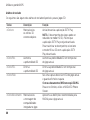 62
62
-
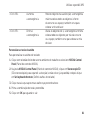 63
63
-
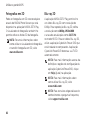 64
64
-
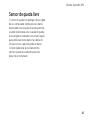 65
65
-
 66
66
-
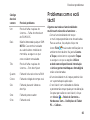 67
67
-
 68
68
-
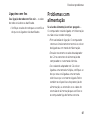 69
69
-
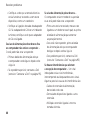 70
70
-
 71
71
-
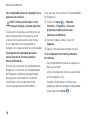 72
72
-
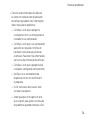 73
73
-
 74
74
-
 75
75
-
 76
76
-
 77
77
-
 78
78
-
 79
79
-
 80
80
-
 81
81
-
 82
82
-
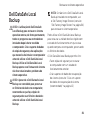 83
83
-
 84
84
-
 85
85
-
 86
86
-
 87
87
-
 88
88
-
 89
89
-
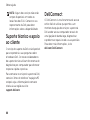 90
90
-
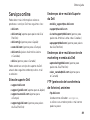 91
91
-
 92
92
-
 93
93
-
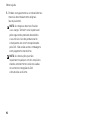 94
94
-
 95
95
-
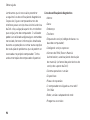 96
96
-
 97
97
-
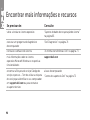 98
98
-
 99
99
-
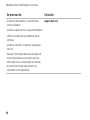 100
100
-
 101
101
-
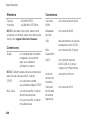 102
102
-
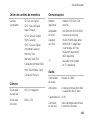 103
103
-
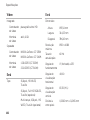 104
104
-
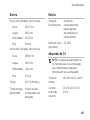 105
105
-
 106
106
-
 107
107
-
 108
108
-
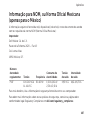 109
109
-
 110
110
-
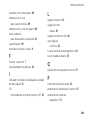 111
111
-
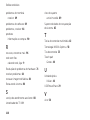 112
112
-
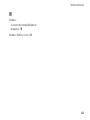 113
113
-
 114
114
-
 115
115
-
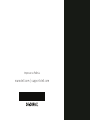 116
116